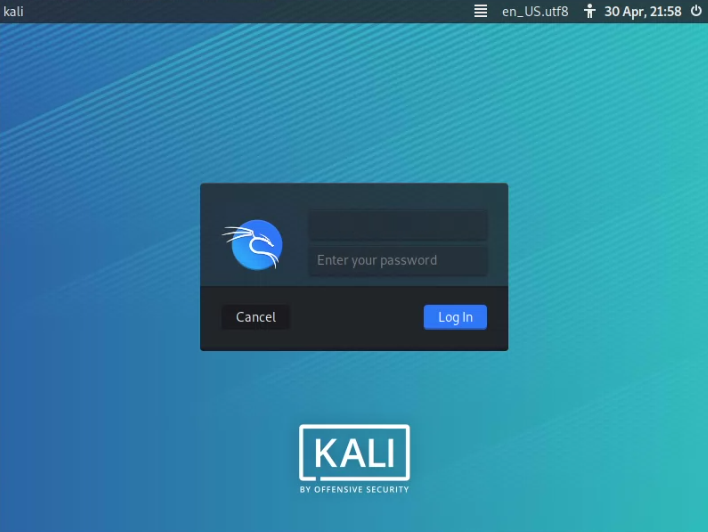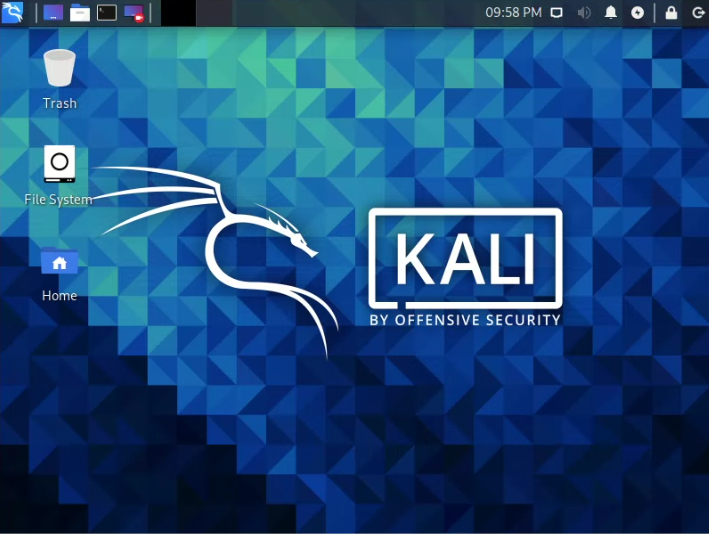Kali linux-ის ინსტალაცია არც თუ ისე რთულია, როგორც ერთი შეხედვით ჩანს. ამ სტატიაში სქრინშოტების სახით მინდა გაჩვენოთ თუ როგორ ხდება მისი გადმოწერა/ინსტალაციის პროცესი.
პირველ რიგში, დაგვჭირდება Kali-ის ISO ასლი, რომელიც უნდა გადმოვწეროთ მხოლოდ და მხოლოდ ოფიციალური WEB-გვერდიდან.
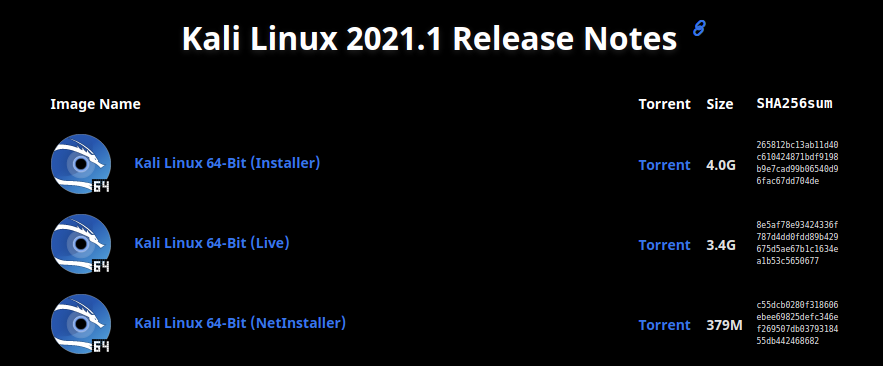
ISO ასლის ჩამოტვირთვის შემდგომ უნდა შევქმნად ჩამტვირთავი ფლეშკა.
თუ როგორ შევქმნათ ჩამტვირთავი ფლეშკა იხილეთ აქ.
ქვემოთ მოცემულ სქრინშოტებში ყურადღება იქნება გამახვილებული იმ მომენტებზე, სადაც უმეტესობას ექმნება პრობლემა.
ვირჩევთ Start installer-ს:
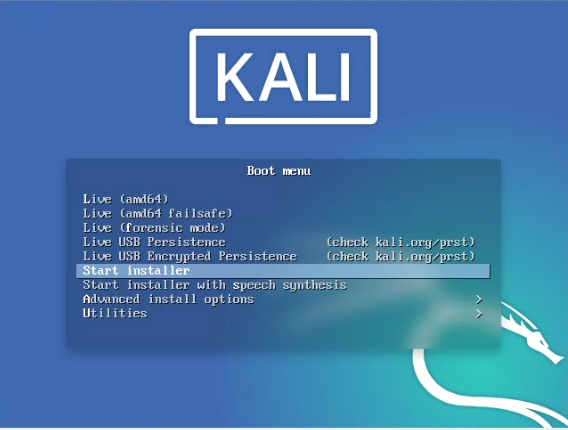
ვირჩევთ ინსტალაციის/სისტემის საწყის ენას:
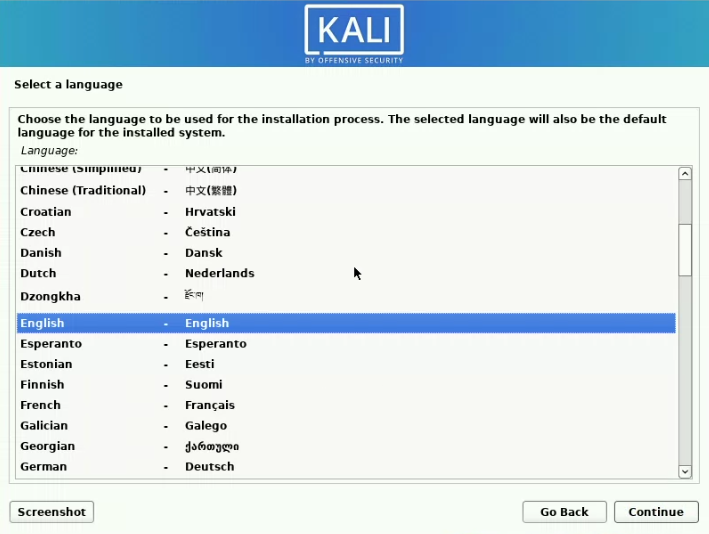
ვუთითებთ ადგილმებარეობას:
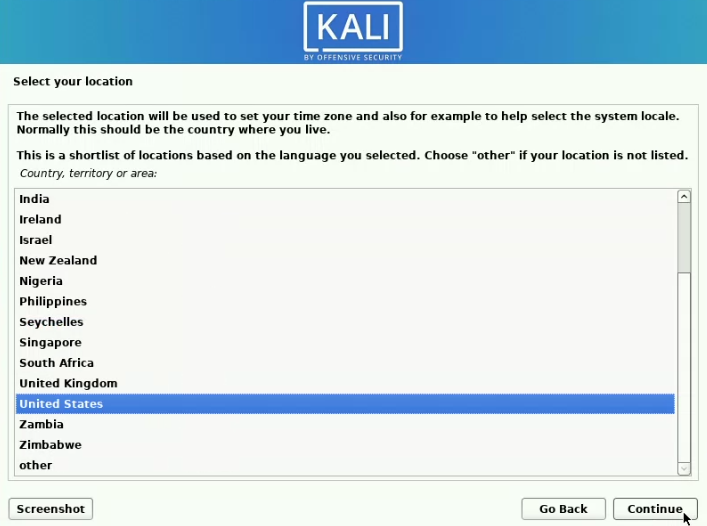
ვირჩევთ კლავიატურის განლაგებას:
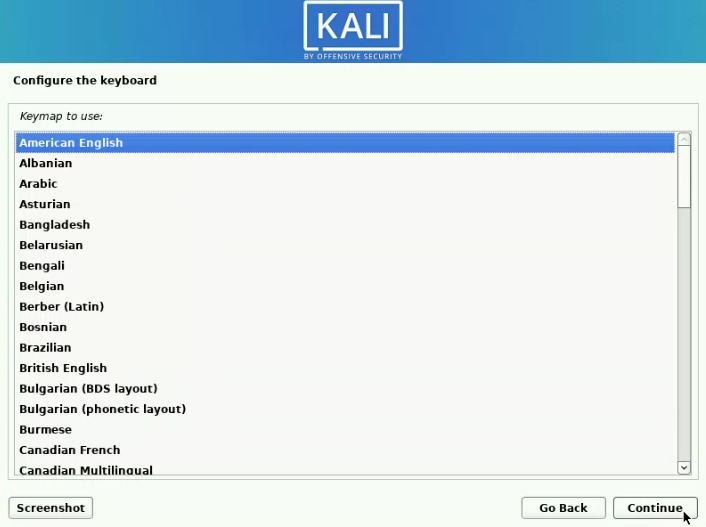
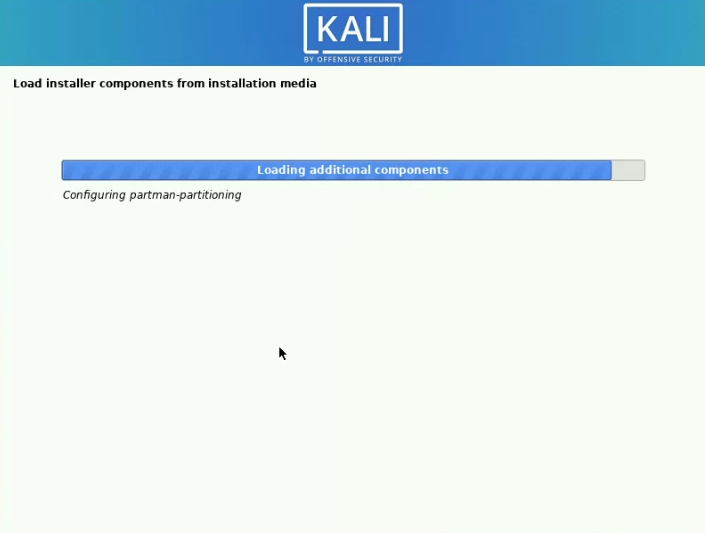
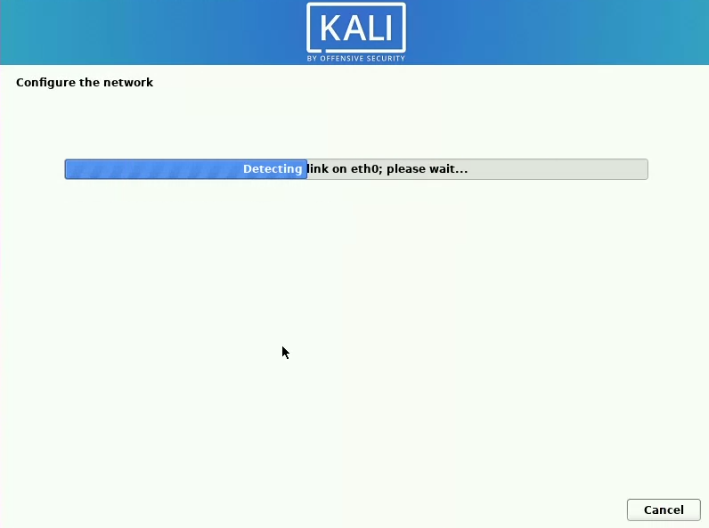
ვუთითებთ hostname-ს:
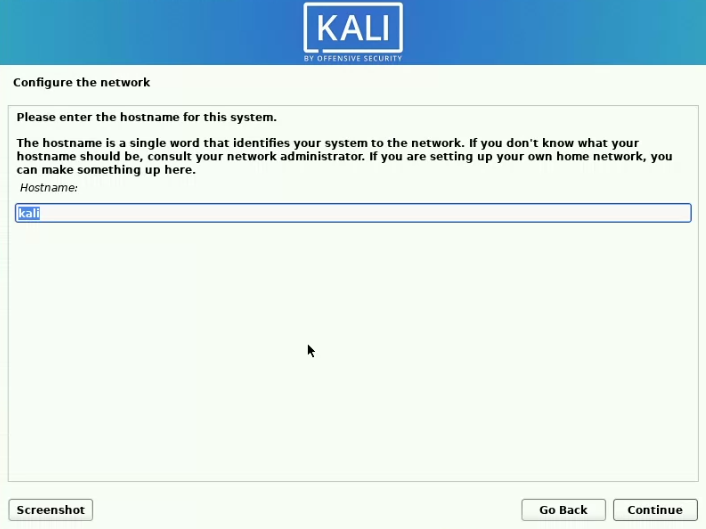
შეგიძლიატ გამოტოვოთ ეს ნაბიჯი Continue-თი.
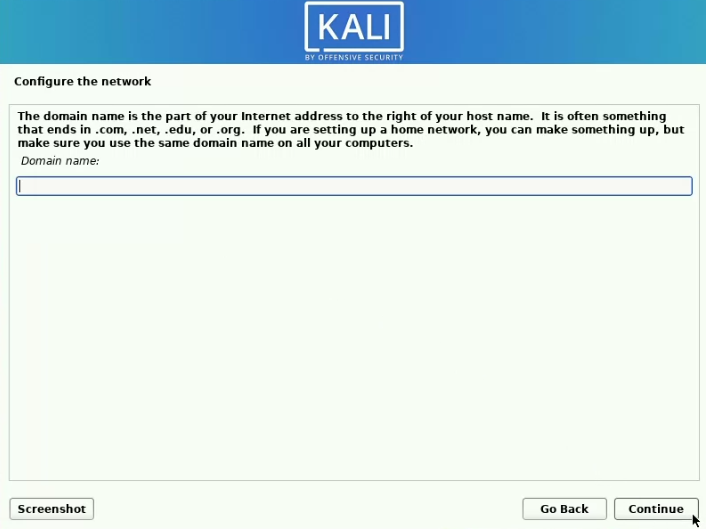
ვქმნით ახალ მომხმარებელს:
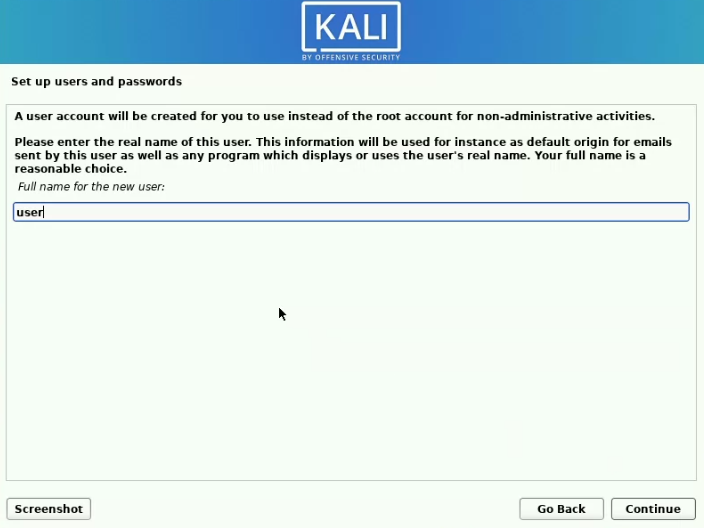
ვქმნით შექმნილი მომხმარებლის პაროლს, რეკომენდირებულია 12 ნიშნა მაღლა/დაბლა რეგისტრში გაწერილი ასოები და სხვა სიმბოლოები, რომლებიც არ მეორდება:
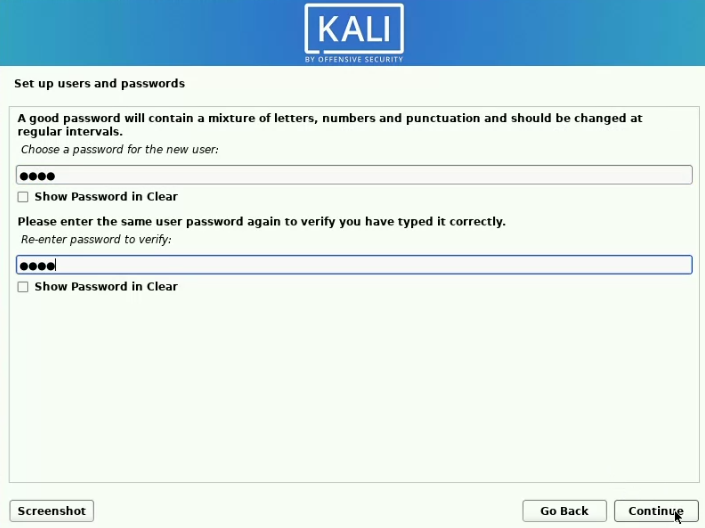
სასურველია აირჩიოთ რეალური ადგილმდებარეობის დროის სარტყელი:
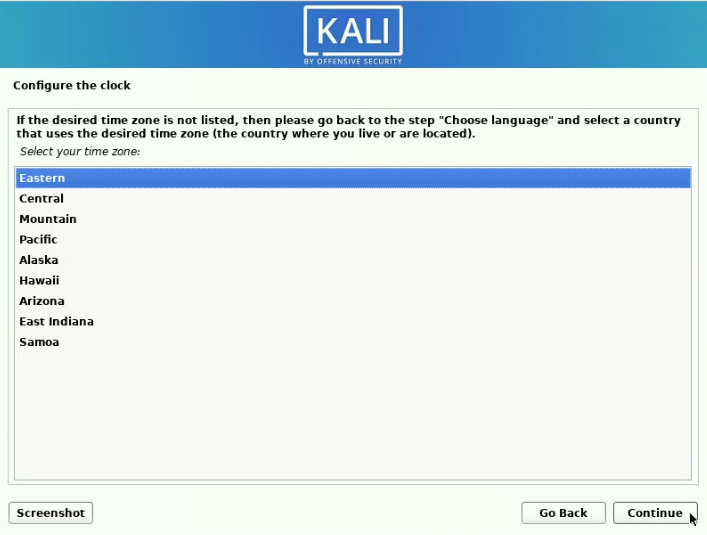
მაგალითში ნაჩვენებია დისკის სრულ ფართზე ინსტალაცია. მათვის ვისაც სურს Dual-boot ან დისკების დაყოფა სურვილის და მიხედვით, აირჩიეთ Manual:
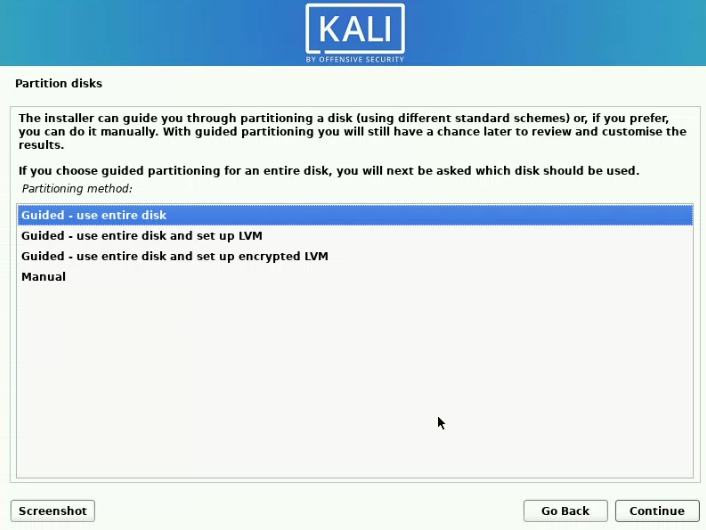
ვირჩევთ მყარ დისკს:
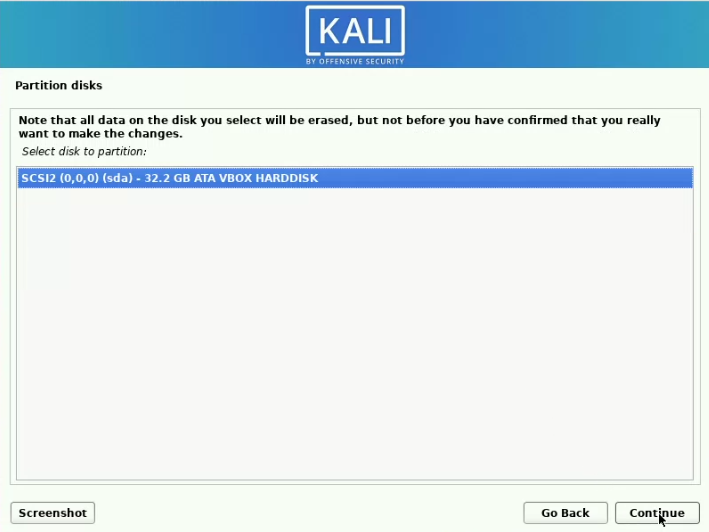
დამწყებებს გირჩევთ აირჩიოთ ALL files in one partition:
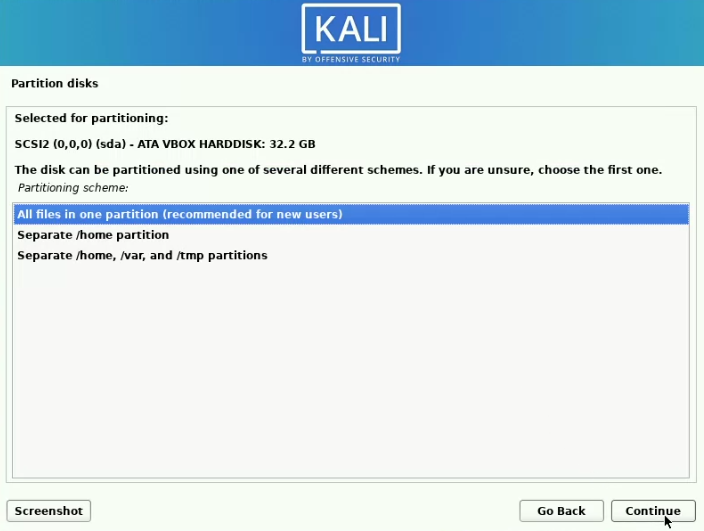
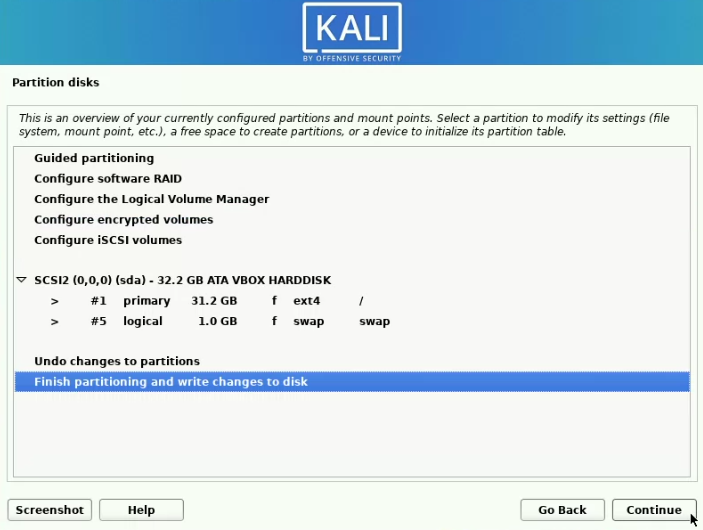
აუცილებლად ვეთანხმებით Yes-ით:
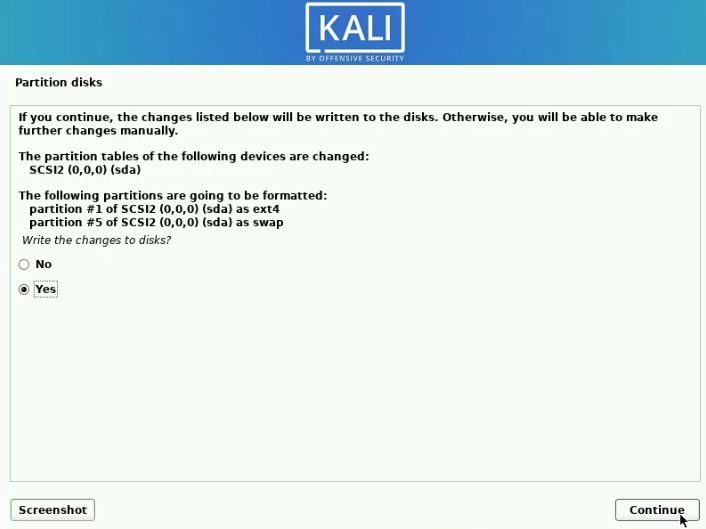
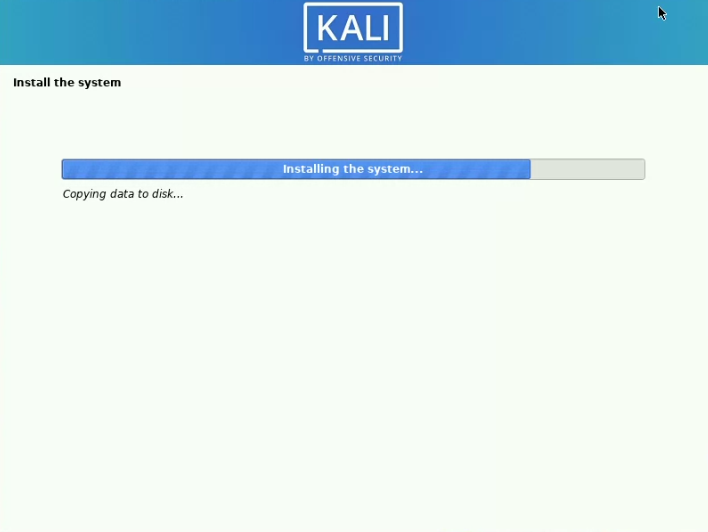
იმისათვის, რომ Repository-მა (პაკეტების საცავი) სწორად იმუშაოს ვირჩევთ Yes:

დატოვეთ ცარიელი:
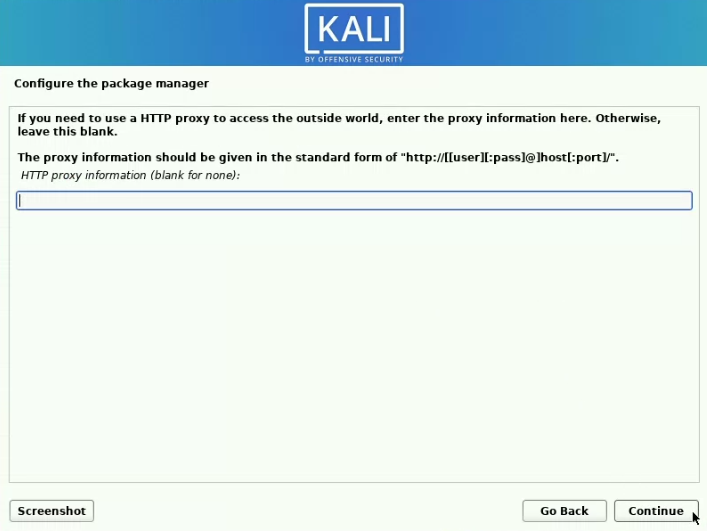
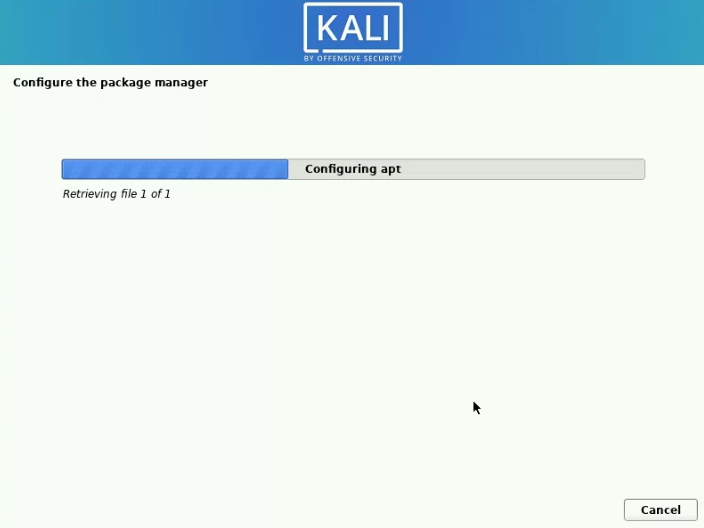
აუცილებლად ვირჩევთ Yes, წინააღმდეგ შემთხვევაში Grub ჩამტვირთავის გარეშე დაყენებული Kali linux-ი არ ჩაიტვირთება და გექნებათ შავი ეკრანი მოციმციმე კურსორით 😉
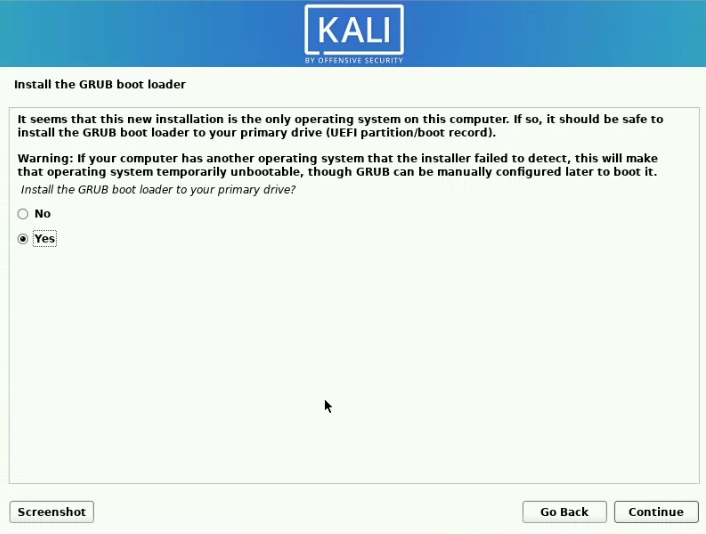
თუ თქვენ კომპიუტერში გაქვთ ორი მყარი დისკი, დააკვირდით რომელ დისკზე აყენებთ Grub ჩამტვირთავს:
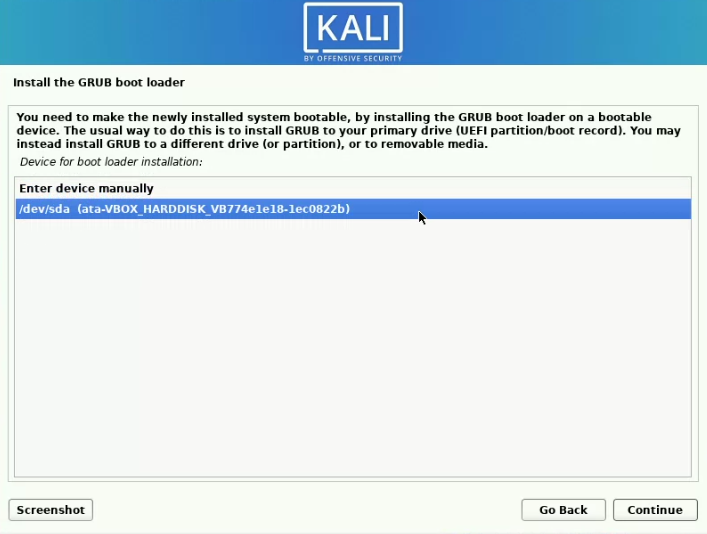
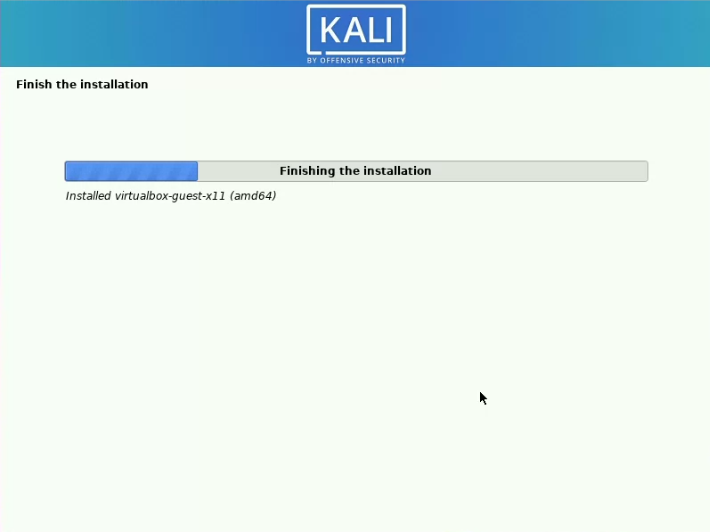
ინსტალაციის დასრულების შემდეგ გადატვირთეთ კომპიუტერი და გამოაერთეთ ჩამტვირთავი ფლეშკა.
სისტემის ჩატვირთვისას დაგხვდებათ Grub ჩამტვირთავი. დაელოდეთ 5 წამი ან დაჭირეთ Enter-ს.
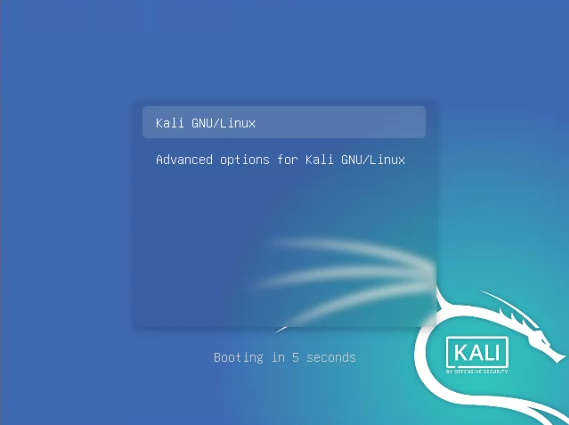
შეიყვანეთ ისტალაციის დროს შექმნილი მომხმარებლის სახელი და პაროლი.